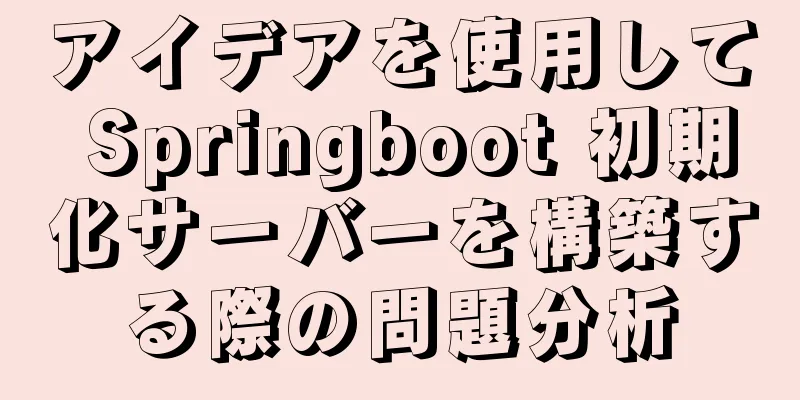Mac での MySql の詳細なインストールと構成
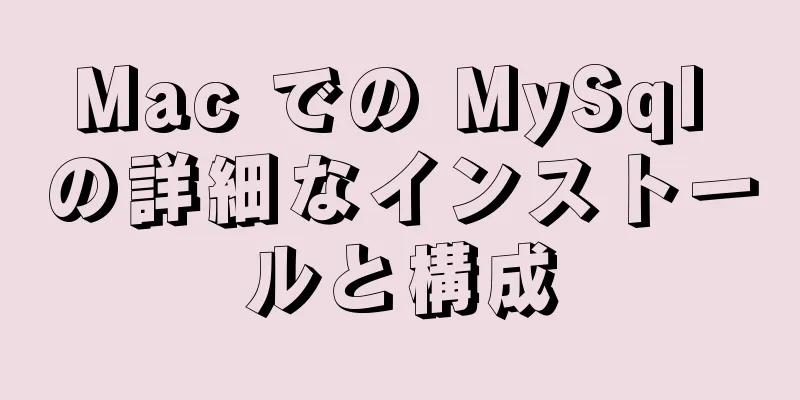
|
1.ダウンロードしてインストールする 公式ウェブサイトからコミュニティ エディションの dmg インストール ファイルをダウンロードします: https://dev.mysql.com/downloads/mysql/ 1. インストール ファイルを実行し、手順に従ってインストールを完了します。 2. インストールが完了したら、ターミナルに次のように入力します。 mysql --バージョン; ----バージョン番号が表示されれば正常です。コマンドが見つからないと表示された場合は、ターミナルに以下を入力してください。「/usr/local/mysql/bin/mysql」はMySQLのデフォルトのインストールパスです。 $ cd /usr/local/bin/ $ sudo ln -fs /usr/local/mysql/bin/mysql mysql 3. mysql サービスをシャットダウンします。 sudo /usr/local/mysql/support-files/mysql.server を停止します 2. 環境変数の設定 1. ターミナルを開き、次のように入力します。 cd ~ ~フォルダに入ります 2. 次に入力します: .bash_profile をタッチする Enterキーを押した後、 3. 次に入力します: 開く -e .bash_profile このファイルは TextEdit で開きます (以前に環境変数を構成していない場合は、空白のドキュメントになります)。内容がある場合は終了文字の前に入力してください。内容がない場合は、次の文を直接入力してください。
エクスポート PATH=${PATH}:/usr/local/mysql/bin次に、保存して TextEdit を終了し (必ず終了してください)、ターミナルを閉じて終了します。 3. ルートパスワードを忘れた場合のリセット 1. Apple -> システム環境設定 -> MySQL サービスを停止 (MySQL サーバーの停止をクリック) 2. ターミナルに入り、以下を入力します。 cd /usr/local/mysql/bin/ Enterキーを押した後、管理者としてログインします sudo su Enterキーを押した後、次のコマンドを入力してMySQL認証機能を無効にします。 ./mysqld_safe --skip-grant-tables & Enter キーを押すと、MySQL が自動的に再起動します (設定内の MySQL のステータスが実行中になります) 3. コマンドを入力する ./mysql Enterキーを押した後、コマンドを入力します 権限のフラッシュ; Enterキーを押した後、コマンドを入力します
'root'@'localhost' のパスワードを設定 = PASSWORD('123');これで変更は完了です。ターミナルを再起動した後、mysql -u root -p と入力して Enter キーを押し、パスワード: 123 を入力すると正常に起動します。 4. 削除 MySql プロセスを停止し、コンソールに次のコマンドを入力します。 sudo rm /usr/local/mysql sudo rm -rf /usr/local/mysql* sudo rm -rf /ライブラリ/スタートアップアイテム/MySQLCOM sudo rm -rf /ライブラリ/PreferencePanes/My* vim /etc/hostconfig (MYSQLCOM=-YES- の行を削除) rm -rf ~/ライブラリ/PreferencePanes/My* sudo rm -rf /ライブラリ/Receipts/mysql* sudo rm -rf /ライブラリ/Receipts/MySQL* sudo rm -rf /var/db/receipts/com.mysql.* 上記は、編集者が紹介した Mac での MySql の詳細なインストールと構成です。皆様のお役に立てれば幸いです。ご質問がある場合は、メッセージを残してください。編集者がすぐに返信します。また、123WORDPRESS.COM ウェブサイトをサポートしてくださっている皆様にも感謝申し上げます。 以下もご興味があるかもしれません:
|
<<: Windows Server 2008 R2 で忘れたパスワードを処理する方法
推薦する
Dockerイメージ構築原理の分析(Dockerをインストールしなくてもイメージを構築できる)
イメージの構築は、DevOps プロセスにおいて非常に重要なプロセスです。一般的に、イメージの構築と...
CSS3で線形グラデーションを実装するためのコードの詳細な説明
序文デモでは古いバージョンのブラウザのグラデーションが実装されています[IE9-]。 IE9 より前...
Vue はアップロードされた画像に透かしを追加する機能を実装します
この記事では、Vueでアップロードされた画像に透かしを追加する具体的な実装コードを参考までに共有しま...
onfocus="this.blur()" は視覚障害のあるウェブマスターに嫌われている
スクリーン リーダー ソフトウェアの操作ページについて話しているとき、彼はフロントエンドの学生たちに...
Nexusプライベートサーバー構築原理とチュートリアル分析
1つ。 Nexus プライベート サーバーを構築する理由は何ですか?社内の開発メンバーは全員外部ネッ...
Vue3.0プロジェクトの構築と利用プロセス
目次1. プロジェクト構築2: ディレクトリ構造3: コンポジションAPI 4: 基本的な使い方:最...
LinuxのバックグラウンドでPythonプログラムを実行するいくつかの方法
1. 最初の方法は、unhup コマンドを直接使用してプログラムをバックグラウンドで実行することです...
MySQLのパフォーマンスが突然低下する理由
場合によっては、SQL ステートメントが通常どおり、非常に速く実行される状況に遭遇することがあります...
Vue+Router+Element でシンプルなナビゲーションバーを実装する
このプロジェクトでは、Vue+Router+Element の具体的なコードを共有して、シンプルなナ...
Vue で ToDo アプリケーションを実装する例
背景まず最初に、私はフロントエンド開発の専門家ではないことを述べておきたいと思います。私の以前のコン...
MySQL に配列を保存するサンプルコードと方法
多くの場合、ストアド プロシージャを作成するときに配列がよく使用されますが、MySQL ではストアド...
MySQL ルートパスワードを変更する 4 つの方法 (要約)
方法1: SET PASSWORDコマンドを使用するまずMySQLにログインします。フォーマット: ...
スパンの最小高さを定義するソリューションは効果がありません
span タグは HTML ウェブページを作成するときによく使用されますが、このタグの使い方がよくわ...
EasyUEFI を使用して Windows 10 で USB ドライブなしで Ubuntu 18 をインストールする
1. BIOSを確認するまず、コンピュータの起動モードを確認します。win+R と入力し、msinf...
Linux での MySQL 5.7.16 無料インストール バージョンのグラフィック チュートリアル
この記事では、参考までにMySQL 5.7.16の無料インストール版のチュートリアルを紹介します。具...